iPhone
6 лучших бесплатных приложений для сжатия видео на iPad
Автор: Михаил Владимирович • 2025-10-23 21:13:41 • Проверенные решения
Возможно, вам нравится смотреть любимые музыкальные клипы и фильмы, пока вы едете на работу. При этом, вам может понадобиться сжать некоторые видео, поскольку они занимают много места. В настоящее время в Интернете можно найти много программ для сжатия видео на iPad.
- Часть 1. Пошаговая инструкция по сжатию видео для iPad
- Часть 2. 6 рекомендованных методов сжатия видео на iPad
Часть 1. Пошаговая инструкция по сжатию видео для iPad
Если вы хотите узнать, как сжимать видео для iPad, Wondershare UniConverter окажется незаменимым инструментом. Это приложение имеет множество полезных функций, которые легко использовать даже новичкам. Далее вы прочитаете полное руководство по сжатию и другим вопросам; таким образом, вы сможете легко завершить любой проект.
 Wondershare UniConverter - полный набор инструментов для работы с видео на Windows/Mac
Wondershare UniConverter - полный набор инструментов для работы с видео на Windows/Mac

- Сжимайте видео с iPad, конвертируя их в форматы меньшего размера, такие как FLV, WMV и еще более 1000 других форматов.
- Позволяет сжимать видео с iPad, настраивая разрешение, битрейт, размер видео и частоту кадров.
- UniConverter позволяет сжимать видео с iPad, обрезая и удаляя ненужные фрагменты.
- Сжимайте видео с iPad, конвертируя их в форматы, подходящие для воспроизведения на устройствах iOS и Android.
- Редактируйте видео на iPad с помощью обрезки, вырезания, объединения, добавления субтитров, применения эффектов и т. д.
- Поддержка пакетной обработки для одновременного сжатия и преобразования нескольких файлов.
- Поддерживаемые ОС: Windows 10/8/7/2003/Vista/XP, Mac OS 10.15, 10.14, 10.13, 10.12, 10.11, 10.10, 10.9, 10.8, 10.7, 10.6.
Шаг 1 Добавьте видео в Wondershare UniConverter.
После установки Wondershare UniConverter на свой компьютер вам необходимо перейти на вкладку «Видео Компрессор». После этого добавьте видео путем перетаскивания в окно программы.
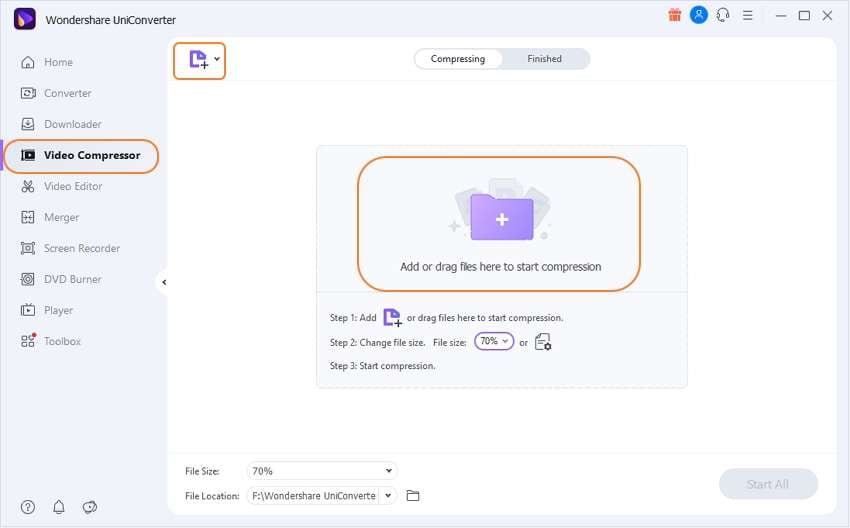
Шаг 2 Выберите настройки сжатия видео.
После добавления видео вы можете выбрать параметры сжатия, изменив размер видео, битрейт, степень сжатия, формат и т. д.
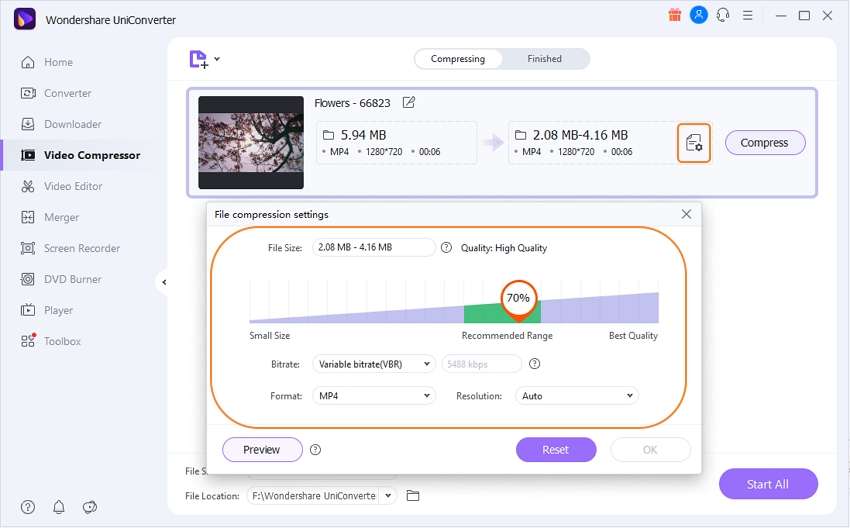
Шаг 3 Сожмите видео.
Наконец, нажмите кнопку «Сжать» или кнопку «Начать все», и процесс начнется автоматически.
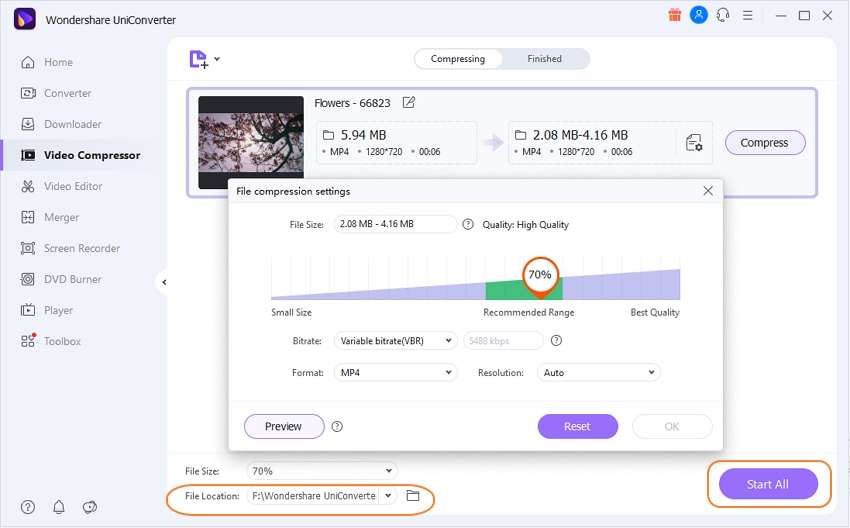
Часть 2. 6 рекомендованных методов сжатия видео на iPad
- Video Compress - Shrink Vids
С помощью этого бесплатного компрессора видео для iPad вы можете легко сжать одно или сразу несколько видео. Кроме того, приложение дает вам возможность просмотреть файлы на диске после завершения сжатия.
Шаг 1: Откройте приложение.
Вы должны открыть приложение и добавить в него необходимые видео. Можно выбрать более одного файла за раз.
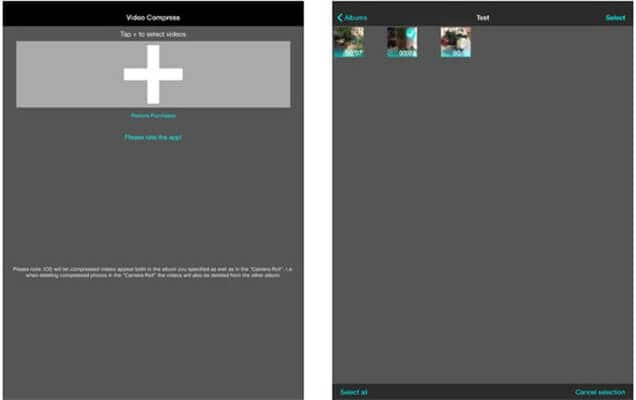
Шаг 2: Выберите нужные настройки.
Теперь вы легко можете задать настройки сжатия, например, битрейт и качество видео.
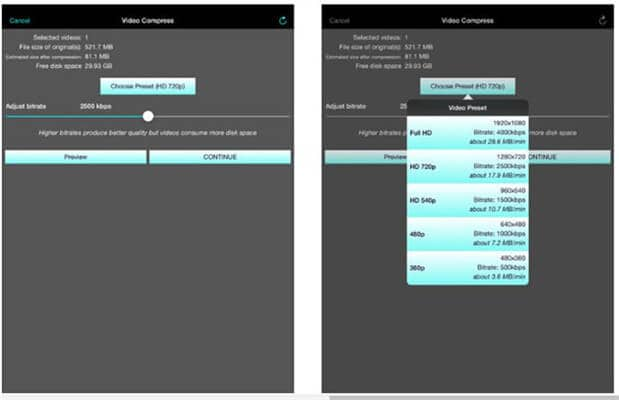
Шаг 3: Щелкните по кнопке продолжения.
При нажатии кнопки «Продолжить» размер видео автоматически изменяется, и вы даже можете удалить исходный файл.
- Video Compressor - Shrink Videos
С помощью Video Compressor вы получаете один из самых простых способов сжатия видео на iPad для отправки по электронной почте. Размер итогового файла можно легко контролировать с помощью базовых и дополнительных настроек.
Шаг 1: Откройте приложение.
Сначала рекомендуется открыть приложение, добавить видео, а затем применить базовые настройки сжатия (Normal Settings).
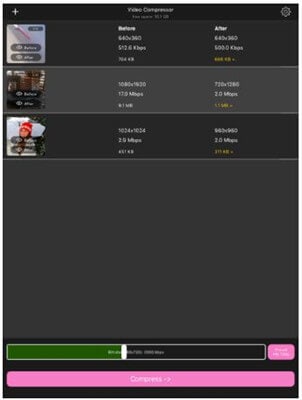
Шаг 2: Задайте дополнительные настройки.
На втором этапе важно применить дополнительные настройки (Advanced Settings), для сжатия видео в самом высоком разрешении, а затем нажать кнопку сжатия (Compress).
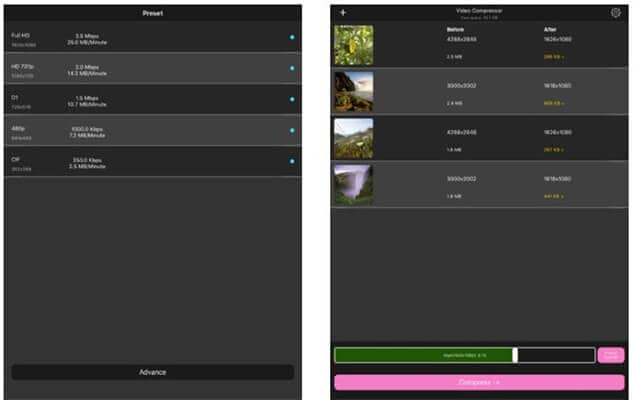
Шаг 3: Запустите сжатие.
После того, как вы нажмете кнопку Compress, процесс начнется автоматически, и вы также сможете удалить исходный файл из памяти.
- Video Compressor & Editor
Это один из лучших видеокомпрессоров для iPad, так как он предлагает множество инструментов, а именно слияние, кадрирование, управление файлами и т. д. Приложение поддерживает несколько типов кодеков, в том числе и .
Шаг 1: Выберите видео.
После установки приложения откройте его и выберите нужные видео.
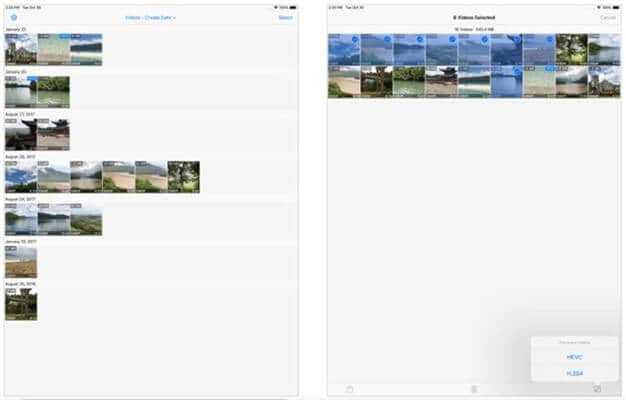
Шаг 2: Выберите один из нескольких вариантов редактирования.
На этом этапе вы можете выбрать один из вариантов редактирования, а именно «слияние» или «обрезка».
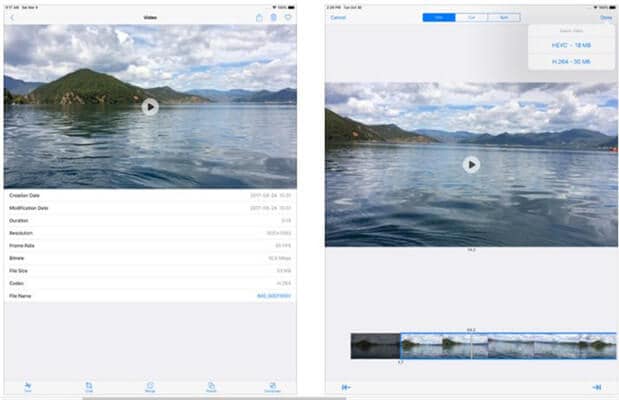
Шаг 3: Сожмите видео.
Наконец, нажмите кнопку Compress, и процесс начнется автоматически.
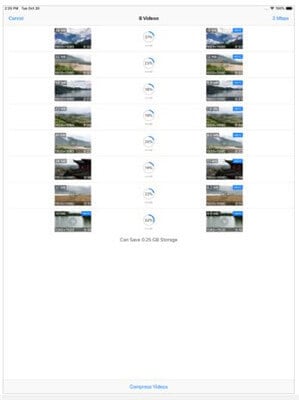
- Video Compressor
Это приложение позволяет быстро и эффективно сжимать видео на iPad. Его размер составляет всего 2,0 МБ. Таким образом, оно не займет много места на вашем устройстве. Используя Video Compressor, вы можете быстро уменьшить размер файла примерно на 70%.
Шаг 1: Откройте приложение.
Сначала необходимо установить приложение, а затем открыть его на iPad.
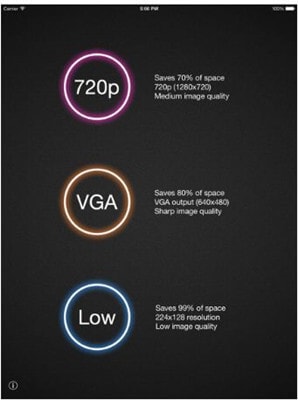
Шаг 2: Выберите видео для сжатия.
Затем вам нужно выбрать видео, которое вы хотите сжать с помощью этого приложения, после чего процесс начнется автоматически.

Шаг 3: Воспроизведите сжатое видео.
Наконец, воспроизведите сжатое видео на устройстве, а если вам не хватает места, вы можете удалить исходный файл.
- Video Compress - Reduce Movie Size, Shrink Video
Интерфейс этого компрессора видео для iPad гарантирует простоту и точность в работе, даже если вы беретесь за задачу впервые. Кроме того, с помощью Video Compress очень легко обмениваться сжатыми файлами.
Шаг 1: Откройте приложение.
На начальном этапе вы должны выбрать видео, которое нужно сжать.
Шаг 2: Сожмите видео.
Просто нажмите кнопку Compress, и видео станет доступно для воспроизведения на вашем iPad.
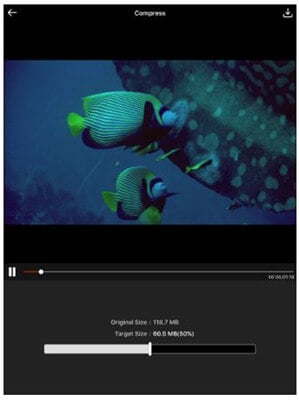
- Video Slimmer: Shrink, trim, merge, rotate movies
Если вы хотите поработать с очень удобным приложением для сжатия видео на iPad, тогда вам поможет Video Slimmer. С его помощью вы можете уменьшить размер видео до 80% и обработать сразу несколько видеороликов.
Шаг 1: Выберите видео.
На этом этапе выберите ролики, которые нужно сжать.
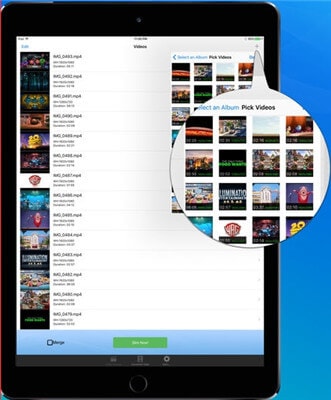
Шаг 2: Завершите процесс сжатия.
Теперь нажмите кнопку Compress, и сжатие начнется автоматически.
Заключение
В Интернете можно найти различные способы сжатия видео на iPad для отправки по электронной почте или воспроизведения. С этими приложениями легко работать, поскольку они имеют интерактивный пользовательский интерфейс. Кроме того, вы можете сжать сразу несколько файлов, что поможет вам завершить проект в кратчайшие сроки. Эти приложения сжимают видео примерно на 70%. Таким образом, это позволяет хранить на iPad больше видеофайлов.



Михаил Владимирович
Главный редактор